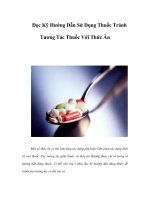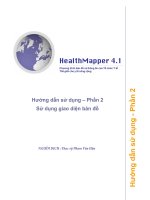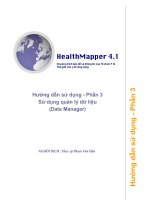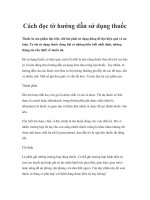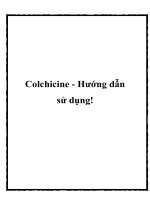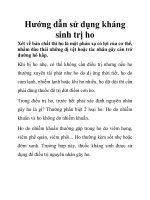hướng dẫn sử dụng mailchimp
Bạn đang xem bản rút gọn của tài liệu. Xem và tải ngay bản đầy đủ của tài liệu tại đây (2.75 MB, 58 trang )
HƯỚNG DẪN SỬ DỤNG
08/10/2013
1
1. TỔNG QUAN MAILCHIMP
08/10/2013 2
MailChimp là gì?
• Mailchimp.com là một trong những hệ thống email
marketing uy tín nhất trên thế giới
• Đăng ký tài khoản miễn phí – được gửi miễn phí tới
12,000 email cho 2,000 khách hàng/tháng
(6 email/khách hàng/tháng)
08/10/2013 3
Tạo tài khoản
• Đăng ký tài khoản tại mailchimp.com
• Chọn Sign Up free
• Hệ thống sẽ gửi cho bạn 1 email xác nhận
• Bạn kiểm tra hộp thư và nhấn vào đường link
trong email để hoàn tất đăng ký.
08/10/2013 4
Đăng nhập tài khoản
• Chọn
• Đăng nhập bằng tài khoản và mật khẩu đã đăng ký
08/10/2013
5
2. TẠO DANH SÁCH KHÁCH HÀNG
08/10/2013 6
Đưa danh sách liên hệ lên Mailchimp
• Nếu bạn đã có sẵn danh sách khách hàng, hãy
lưu vào excel (.xls, .xlsx)
• Sắp xếp theo: tên, email, địa chỉ, điện thoại…
• Sử dụng Tiếng Việt không dấu
08/10/2013 7
Đưa danh sách liên hệ lên Mailchimp (tt)
• Vì MailChimp chỉ chấp nhận định dạng .csv và .txt nên bạn cần lưu
thêm 1 file dưới định dạng này
• Chọn Save as Save as type .csv (comma delimited)
08/10/2013 8
Tạo danh sách liên hệ trên Mailchimp
• Login MailChimp
• Chọn List Create List
08/10/2013 9
Tạo danh sách liên hệ trên Mailchimp (tt)
08/10/2013 10
Tên danh sách
Tên người gửi
Địa chỉ email
nhận phản hồi
Tiêu đề mặc định
Nhắc KH vì sao bạn
có email của họ
Tạo danh sách liên hệ (tt)
Xác nhận thông tin công
ty của bạn (khai báo
thông tin lúc đầu)
Email nhận thông báo
của bạn từ MailChimp
Nhận thông tin tổng
hợp hàng ngày
Nhận thông tin nếu có
khách hàng đăng ký
nhận email
Nhận thông tin nếu có
khách hàng huỷ đăng ký
nhận email
Khách hàng có đọc
định dạng HTML hoặc text
Chọn Save để hoàn tất
11
Tạo danh sách liên hệ (tt)
• Đưa contacts vào danh sách:
– Import Contacts: chọn file .csv trên máy tính.
– Sign up form: tạo form đăng ký nhúng vào web
08/10/2013 12
Đưa danh sách lên hệ thống MailChimp
• Chọn Upload from file để đưa danh sách từ máy tính
• Browse Chọn file danh sách khách hàng (.csv)
• Chọn Import List để hoàn tất
08/10/2013 13
Đưa danh sách lên hệ thống MailChimp
• Nếu thực hiện đúng các bước, danh sách trong máy tính có bao
nhiêu cột thì trên hệ thống sẽ hiển thị bấy nhiêu cột
• Chọn để hoàn tất
• Đưa danh sách thành công, MailChimp sẽ thông báo số lượng email
đã được thêm vào
MailChimp sẽ không
hiểu những cột dưới
máy tính của bạn, vì vậy
bạn phải định danh lại
những cột này theo tiêu
chuẩn của hệ thống –
Trong trường hợp này là
cột Email Adress
Chọn OK
để hoàn tất
Đây là trường hợp tiêu biểu của
việc MailChimp không thể hiểu
được cột này đại diện cho thông
tin gì?
3. TẠO FORM ĐĂNG KÝ
08/10/2013 15
Ý nghĩa form đăng ký
• Là một cách thức để bạn xây dựng danh sách khách hàng.
• Các bước hoạt động:
– Khách hàng nhập thông tin vào form
– Thông tin được nhập vào danh sách trong MailChimp
– Bạn có thể tiếp tục chăm sóc khách hàng trong danh sách.
• Form đăng ký “kinh điển”
08/10/2013 16
Tạo form đăng ký
(1) Chọn danh sách
(2) Chọn Stats
(3) Chọn
Signup forms
08/10/2013 17
Tạo form đăng ký (tt)
• Chọn General forms
08/10/2013 18
Tạo form đăng ký (tt)
Bạn có thể thêm hoặc
bớt thông tin (field)
08/10/2013 19
Tạo form đăng ký (tt) – Thêm Field
• Nếu cần thêm thông tin
(field) khách hàng, bạn có
thể thêm vào bằng cách
chọn Field Settings
• Ví dụ: cần biết sinh nhật
của khác hàng – Chọn
Birthday
08/10/2013 20
Tạo form đăng ký (tt) – Thêm Field
• Và đây là kết quả của
field thêm vào
• Nếu muốn chỉnh sửa
tên field, bạn click
vào field này
(xem slide tiếp theo)
08/10/2013 21
Tạo form đăng ký (tt) – Thêm Field
• Bạn có thể đổi tên: Field Label
• Save Field để hoàn tất chỉnh sửa
08/10/2013 22
Tạo form đăng ký (tt) – Thêm Field
• Và đây là kết quả
có được
08/10/2013 23
Tạo form đăng ký (tt) – Bỏ Field
• Nếu thấy thông tin của Field không cần thiết, bạn có thể bỏ bớt
bằng cách click vào field – Chọn Delete hoặc chọn dấu trừ (-)
• Ví dụ bỏ Field “Last Name”
08/10/2013 24
Tạo form đăng ký (tt) – Bỏ Field
• Hệ thống sẽ hiện ra 1 hộp thoại xác nhận. Gõ
vào chữ “DELETE” (viết hoa) – Chọn Delete
Field để hoàn tất
08/10/2013 25